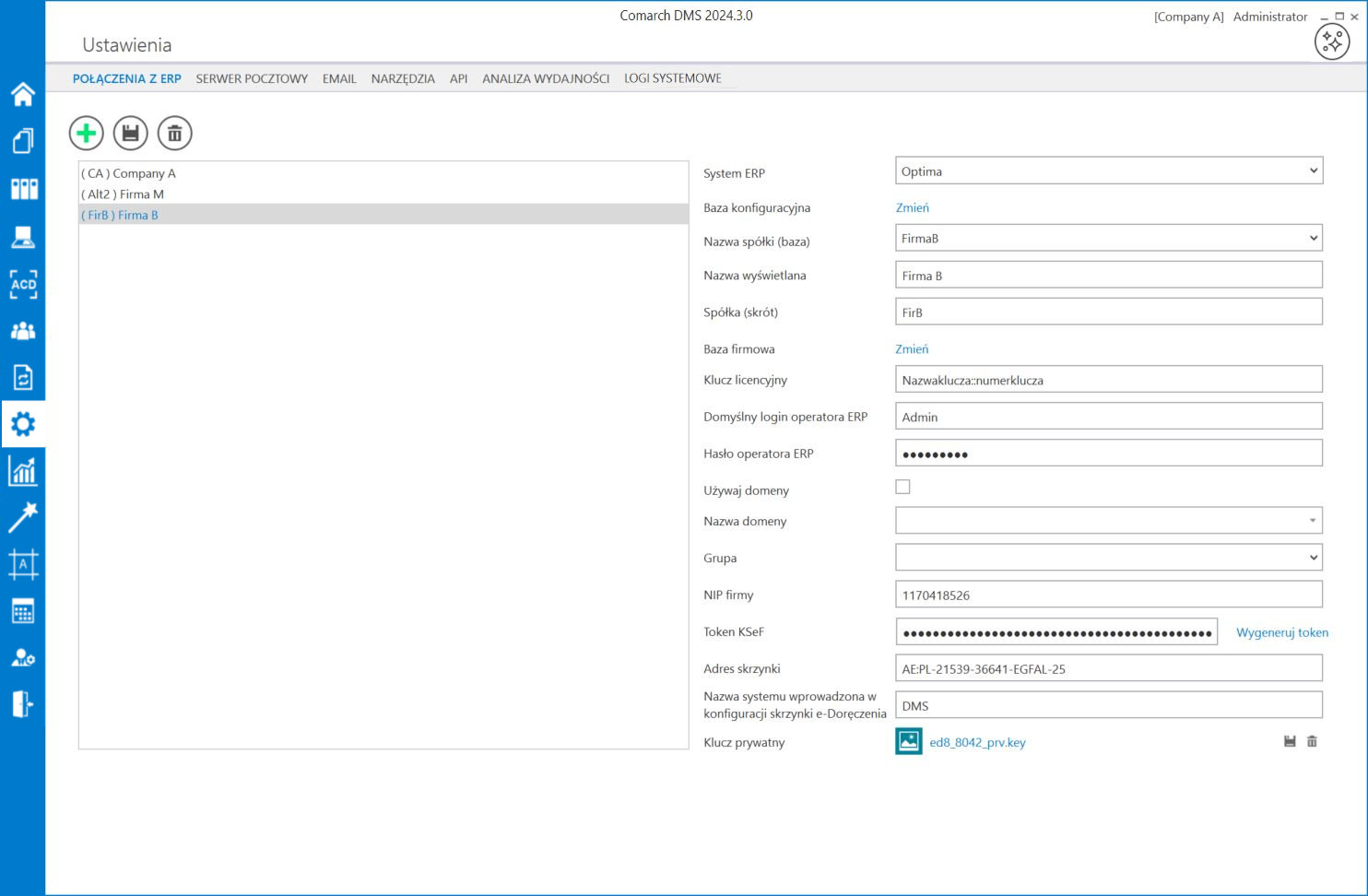Połączenia z ERP
Po włączeniu wielofirmowego trybu pracy w Comarch DMS poprzez zmianę wartości klucza „MultiCompany=true” w pliku konfiguracyjnym Web.config, zakładka „Autoryzacja API” zostaje zastąpiona zakładką „Połączenia z ERP”, na której definiowane są spółki.
W ramach zakładki dostępne są następujące przyciski:
![]() [Dodaj] – opcja dodania nowej spółki
[Dodaj] – opcja dodania nowej spółki
 [Zapisz] – opcja zapisu danych
[Zapisz] – opcja zapisu danych
 [Usuń] – opcja umożliwiająca usunięcie zdefiniowanej spółki (po uprzednim kliknięciu na nią)
[Usuń] – opcja umożliwiająca usunięcie zdefiniowanej spółki (po uprzednim kliknięciu na nią)
![]() [ChatERP] – przycisk dodany w wersji 2024.3.0; otwiera okno ChatERP (zob. Korzystanie z ChatERP w aplikacji desktop Comarch DMS).
[ChatERP] – przycisk dodany w wersji 2024.3.0; otwiera okno ChatERP (zob. Korzystanie z ChatERP w aplikacji desktop Comarch DMS).
Widoczna jest również lista dodanych spółek. Po kliknięciu na nazwę danej spółki na liście informacje o tej spółce są pokazywane na prawym panelu.
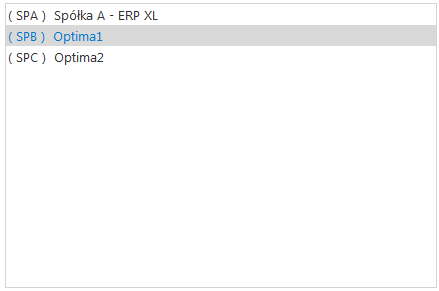
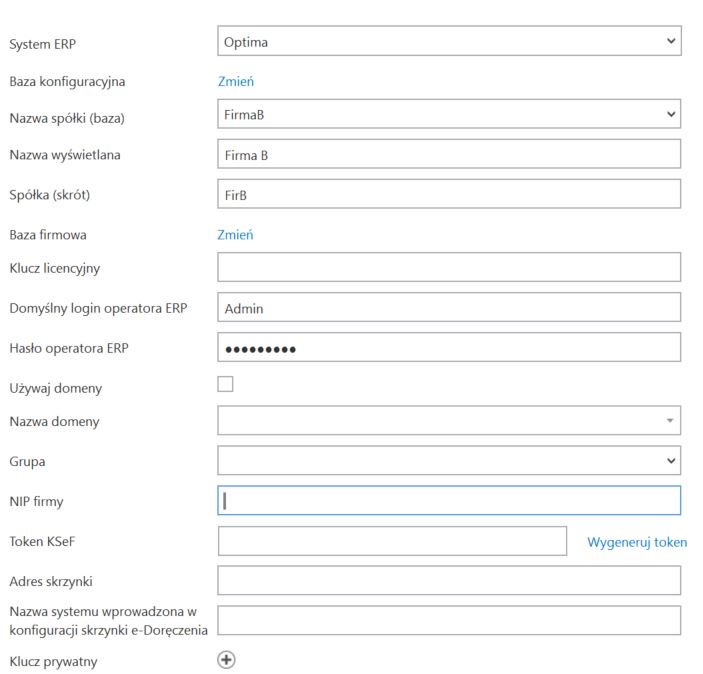
Definiowanie nowej spółki
Operator dodaje nową spółkę, klikając ikonę  . Prawy panel pokazuje listę pól, które należy wypełnić danymi nowej spółki.
. Prawy panel pokazuje listę pól, które należy wypełnić danymi nowej spółki.
 – wskazanie typu spółki, która ma zostać dodana, oprócz Standalone możliwe jest stworzenie spółek Comarch ERP Altum, Comarch ERP XL, Comarch ERP Optima i Comarch ERP Enterprise.
– wskazanie typu spółki, która ma zostać dodana, oprócz Standalone możliwe jest stworzenie spółek Comarch ERP Altum, Comarch ERP XL, Comarch ERP Optima i Comarch ERP Enterprise.
 – definicja połączenia do bazy systemu Comarch ERP Optima. Po przyciśnięciu linku „zmień” pojawia się formatka połączenia.
– definicja połączenia do bazy systemu Comarch ERP Optima. Po przyciśnięciu linku „zmień” pojawia się formatka połączenia.
![]() – w polu należy wprowadzić pełną nazwę dodawanej spółki zgodnie z jej nazwą w bazie.
– w polu należy wprowadzić pełną nazwę dodawanej spółki zgodnie z jej nazwą w bazie.
![]() – pole dodane w wersji 2023.0.0, dostępne tylko w przypadku, jeśli w polu „System ERP” wybrano opcję „Optima”. Pole pozwala na ukrycie nazwy spółek Comarch DMS Optima w oknie logowania do Comarch DMS. Jeśli:
– pole dodane w wersji 2023.0.0, dostępne tylko w przypadku, jeśli w polu „System ERP” wybrano opcję „Optima”. Pole pozwala na ukrycie nazwy spółek Comarch DMS Optima w oknie logowania do Comarch DMS. Jeśli:
- Pole „Nazwa wyświetlana” zostało uzupełnione, wówczas wprowadzona nazwa będzie widoczna przy logowaniu do Comarch DMS
- Pole „Nazwa wyświetlana” nie zostało uzupełnione, wówczas w oknie logowania widoczna będzie nazwa wprowadzona w polu „Nazwa spółki (baza)”.
Jeśli pole „Nazwa wyświetlana” zostało uzupełnione, wówczas wprowadzona nazwa jest wyświetlana na liście spółek dostępnych w oknie logowania Comarch DMS, ta nazwa jest także wyszukiwana w trybie wyszukiwania nazw spółek w oknie logowania.
Jeśli pole „Nazwa wyświetlana” nie zostało uzupełnione, wówczas na liście spółek widoczna jest nazwa, którą wpisano w polu „Nazwa spółki (baza)”, według niej także odbywa się wyszukiwanie w trybie wyszukiwania nazw spółek w oknie logowania.
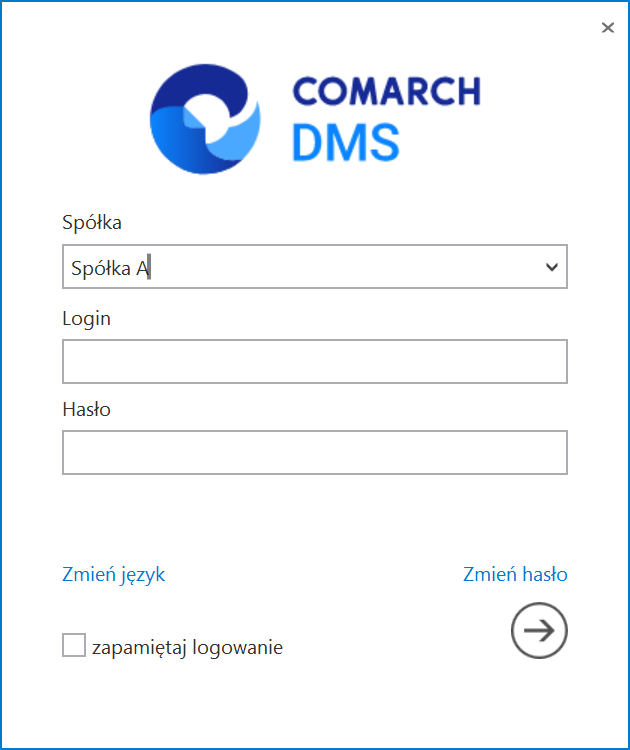
 – skrót nazwy spółki (maksymalnie 5 znaków)
– skrót nazwy spółki (maksymalnie 5 znaków)
 – definicja połączenia do firmowej bazy Comarch ERP Optima. Połączenie jest automatycznie konfigurowane po wskazaniu nazwy spółki.
– definicja połączenia do firmowej bazy Comarch ERP Optima. Połączenie jest automatycznie konfigurowane po wskazaniu nazwy spółki.
 – nazwa serwera klucza licencji
– nazwa serwera klucza licencji
 – login operatora Comarch ERP Optima wykorzystywany przez operatorów natywnych Comarch DMS do wykonywania operacji typu: podniesienie formatek listy dokumentów, listy kontrahentów oraz towarów.
– login operatora Comarch ERP Optima wykorzystywany przez operatorów natywnych Comarch DMS do wykonywania operacji typu: podniesienie formatek listy dokumentów, listy kontrahentów oraz towarów.
 – hasło operatora Comarch ERP Optima
– hasło operatora Comarch ERP Optima
 – po zaznaczeniu tego checkboxa możliwe jest logowanie operatora przez domenę (zob. Domena)
– po zaznaczeniu tego checkboxa możliwe jest logowanie operatora przez domenę (zob. Domena)
 – w tym polu możliwy jest wybór właściwej domeny z listy po zaznaczeniu parametru „Używaj domeny”
– w tym polu możliwy jest wybór właściwej domeny z listy po zaznaczeniu parametru „Używaj domeny”
 – w ramach tego pola możliwy jest wybór z listy określonej grupy z danej domeny
– w ramach tego pola możliwy jest wybór z listy określonej grupy z danej domeny
![]() – pole dodane w wersji 2024.0.0; w ramach tego pola należy wprowadzić NIP firmy, dla której ma odbywać się współpraca z KSeF;
– pole dodane w wersji 2024.0.0; w ramach tego pola należy wprowadzić NIP firmy, dla której ma odbywać się współpraca z KSeF;
![]() – pole dodane w wersji 2024.0.0; w ramach tego pola należy wprowadzić token uwierzytelniający w KSeF
– pole dodane w wersji 2024.0.0; w ramach tego pola należy wprowadzić token uwierzytelniający w KSeF
Istnieje możliwość wygenerowania tokenu KSeF z poziomu Comarch DMS. W tym celu należy kliknąć w link ![]() [Wygeneruj token] znajdujący się obok pola „Token KSeF”, a następnie w oknie „Wybierz certyfikat” wybrać odpowiedni certyfikat uwierzytelniający. Po wyborze certyfikatu zostanie wygenerowany token KSeF, który zostanie automatycznie wprowadzony w ramach pola „Token KSeF”.
[Wygeneruj token] znajdujący się obok pola „Token KSeF”, a następnie w oknie „Wybierz certyfikat” wybrać odpowiedni certyfikat uwierzytelniający. Po wyborze certyfikatu zostanie wygenerowany token KSeF, który zostanie automatycznie wprowadzony w ramach pola „Token KSeF”.
Klucz może przybierać jedną z następujących wartości: 1.Demo – wartość domyślna; w przypadku wprowadzenia takiej wartości praca z systemem KSeF odbywa się w trybie Demo; 2.Production – w przypadku wprowadzenia takiej wartości praca z systemem KSeF odbywa się w trybie Produkcyjnym, czyli wersji produkcyjnej systemu; 3.Test – w przypadku wprowadzenia takiej wartości praca z systemem KSeF odbywa się w trybie testowym. W kwestii różnic pomiędzy powyższymi trybami zob. Przełączanie trybu pracy z KSeF
W wersji 2024.0.1 w pliku Web.config w folderze aplikacji serwerowej (dawnej web) dodano klucz add key=”KSeFWorkMode” value=”Demo” /> – klucz umozliwia określenie, czy Firma testuje funkcjonalność wysyłania faktur do KSeF, czy korzysta z niej produkcyjnie.
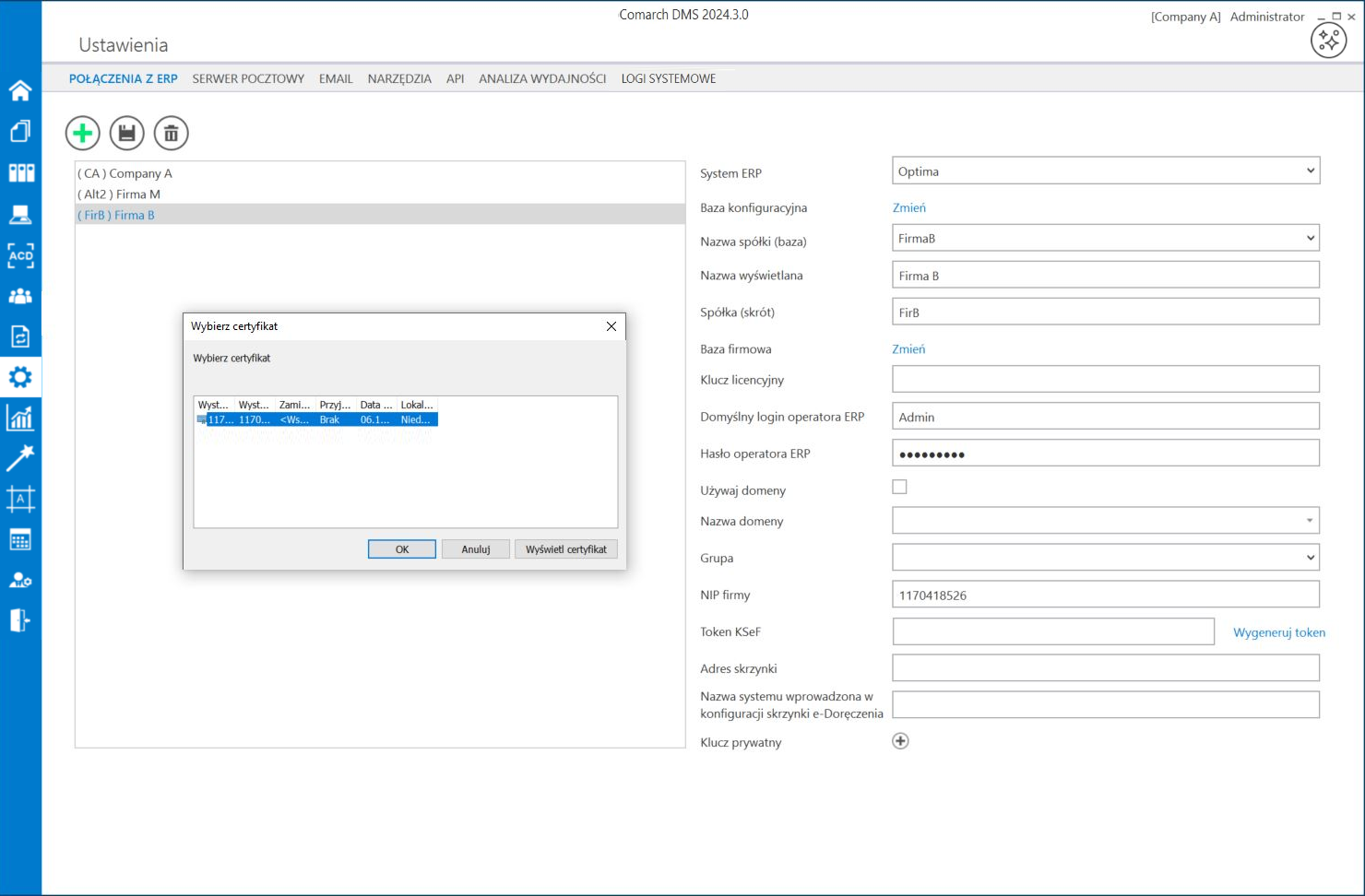
Aby wygenerować token uwierzytelniający, należy najpierw uzupełnić pole „NIP Firmy”. Jeżeli użytkownik nie uzupełni pola „NIP Firmy” i naciśnie link 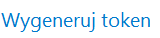 [Wygeneruj token], wówczas zostanie wyświetlony następujący komunikat:
[Wygeneruj token], wówczas zostanie wyświetlony następujący komunikat:
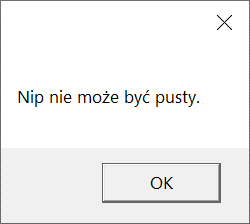
![]() – pole przeniesione do zakładki w wersji 2024.2.0; adres skrzynki e-Doręczeń, pochodzący bezpośrednio ze skrzynki;
– pole przeniesione do zakładki w wersji 2024.2.0; adres skrzynki e-Doręczeń, pochodzący bezpośrednio ze skrzynki;
W przypadku korzystania ze środowiska testowego dla usługi e-Doręczenia w pliku web.config w folderze z aplikacją serwerową należy zmodyfikować wartości kluczy, które dotyczą e-Doręczeń, jak na poniższej ilustracji:

Weryfikacja domeny: Nazwa domeny (CN) podana podczas tworzenia CSR nie jest bezpośrednio weryfikowana podczas komunikacji z e-Doręczeniami. Głównym elementem uwierzytelniania jest klucz prywatny (plik w formacie PEM). Certyfikat: Plik CSR jest wykorzystywany do wygenerowania certyfikatu, ale w samej komunikacji weryfikacja odbywa się poprzez token JWT generowany przy użyciu klucza prywatnego. Domena z certyfikatu nie jest sprawdzana względem domeny serwera IIS i RDP. Oznacza to, że potencjalnie można skonfigurować system e-Doręczeń na serwerze o innej domenie niż ta podana w CSR, jeśli poprawnie skonfigurowane są adres skrzynki, nazwa systemu i klucz prywatny. Klucz prywatny jest kluczowym elementem uwierzytelniania, nie sama domena serwera.
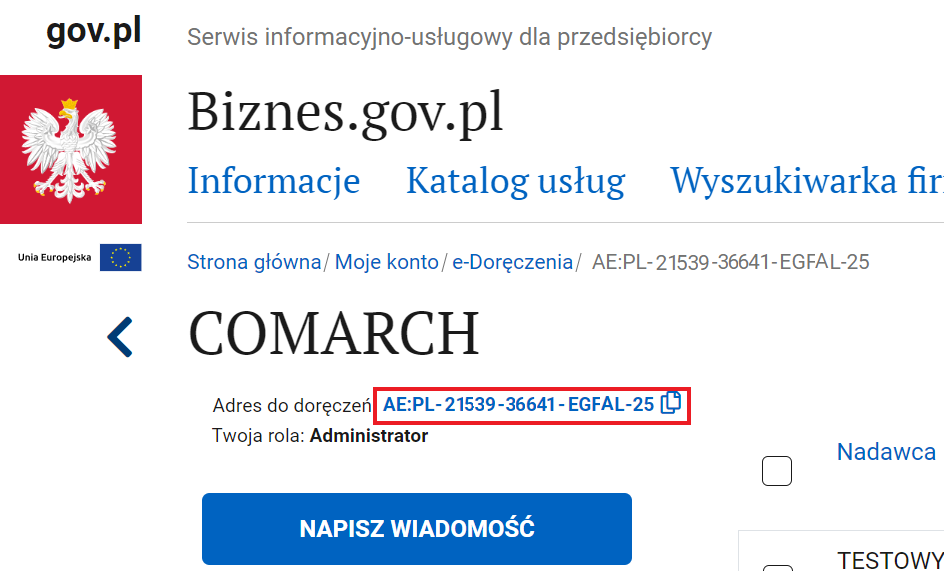
![]() – pole przeniesione do zakładki w wersji 2024.2.0; nazwa systemu Comarch DMS integrowanego z usługa e-Doręczenia, którą dodano podczas konfiguracji skrzynki e-Doręczenia w ramach pola „Systemy”.
– pole przeniesione do zakładki w wersji 2024.2.0; nazwa systemu Comarch DMS integrowanego z usługa e-Doręczenia, którą dodano podczas konfiguracji skrzynki e-Doręczenia w ramach pola „Systemy”.
Instrukcja dodania zewnętrznego systemu w usłudze e-Doręczenia jest dostępna pod adresem: https://www.gov.pl/attachment/07a8c8c5-b329-44cf-9e08-ed7c497f6d1c
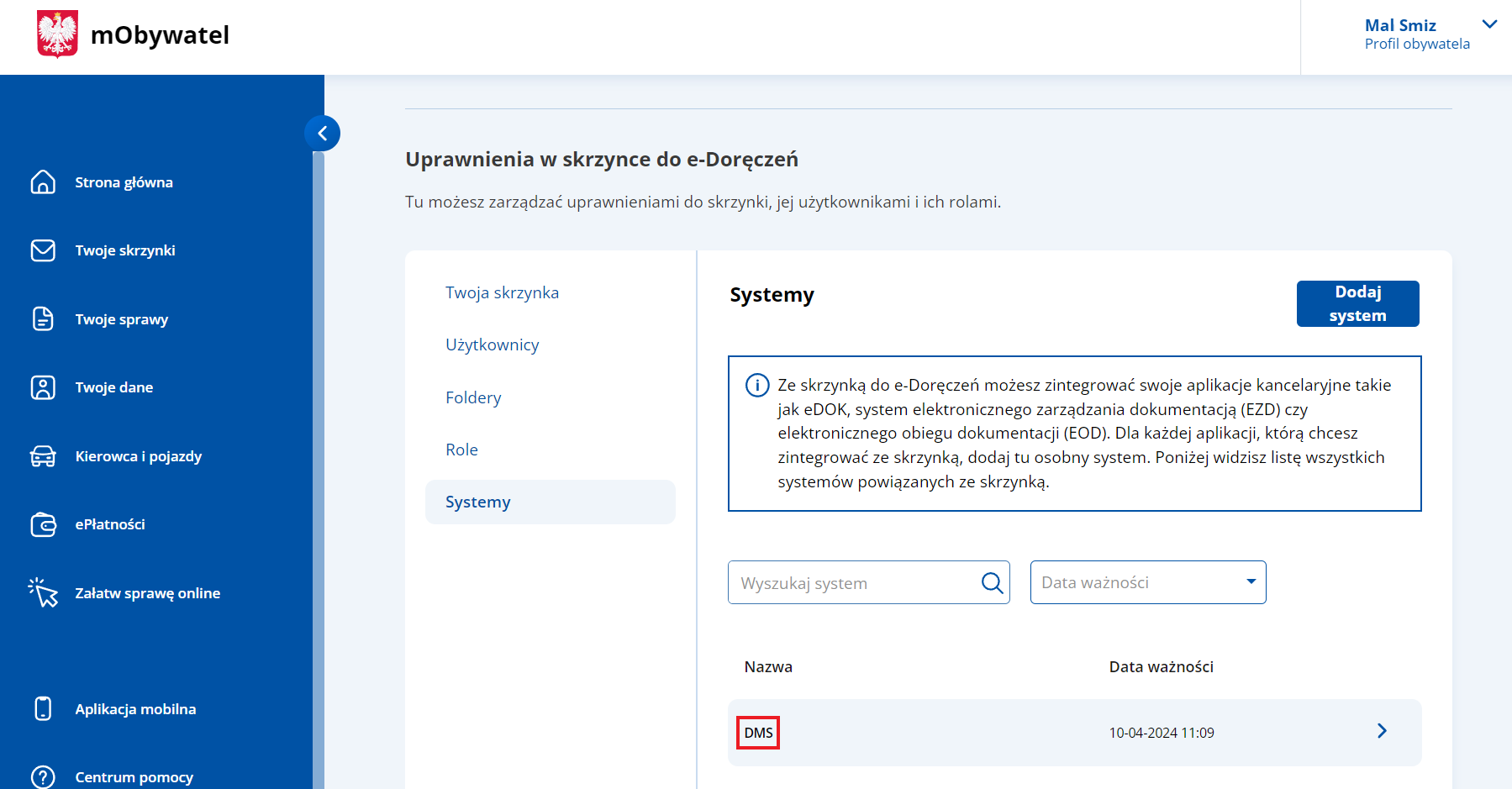
![]() – pole (przeniesione do zakładki w wersji 2024.2.0), w którym należy dodać klucz prywatny, który jest pozyskiwany w procesie generowania certyfikatu – dostarczony razem z certyfikatem. Aby dodać klucz prywatny, należy kliknąć w przycisk
– pole (przeniesione do zakładki w wersji 2024.2.0), w którym należy dodać klucz prywatny, który jest pozyskiwany w procesie generowania certyfikatu – dostarczony razem z certyfikatem. Aby dodać klucz prywatny, należy kliknąć w przycisk ![]() , dostępny w ramach pola, a następnie w ramach otwartego okna systemowego wybrać odpowiedni klucz PEM i kliknąć w przycisk
, dostępny w ramach pola, a następnie w ramach otwartego okna systemowego wybrać odpowiedni klucz PEM i kliknąć w przycisk ![]() [Otwórz]. Klucz prywatny, który dodano do definicji punktu ACD, może zostać usunięty z punktu za pomocą ikony
[Otwórz]. Klucz prywatny, który dodano do definicji punktu ACD, może zostać usunięty z punktu za pomocą ikony ![]() lub zapisany na dysku za pomocą ikony
lub zapisany na dysku za pomocą ikony ![]() .
.
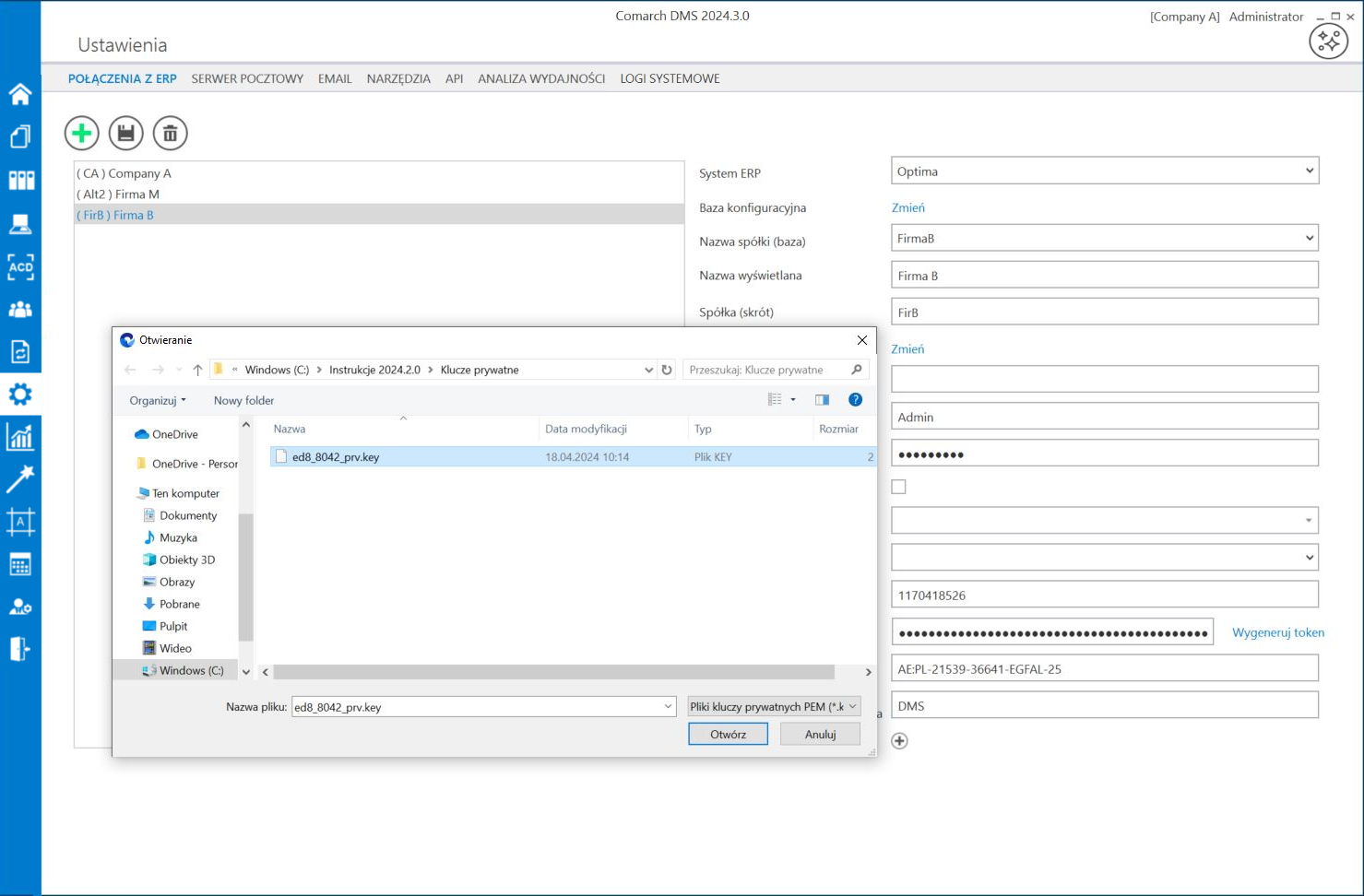
Wprowadzone dane należy zapisać, używając przycisku dyskietki  [Zapisz].
[Zapisz].